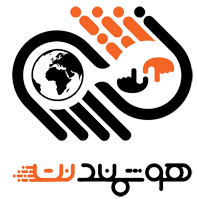آموزش راه اندازی و نصب Active Directory در ویندوز سرور
شرایط نصب Active Directory اکتیو دایرکتوری
- حتما باید روی سیستم عامل سرورنصب شود
- حتما باید کارت شبکه متصل به شبکه داشته باشیم
- حتما باید روی سیستم عامل سرور نصب شود.اصولا می گویم سرورها بایدآیپی استاتیک داشته باشند.دونوع از سرورها آیپی استاتیک میباشد: Domain controler-Dhcp
مراحل نصب اکتیو دایرکتوری Active Directory
۱- برای نصب Active Directory ابتدا اسم کامپیوتر را انتخاب کنید.
- روی this pc راست کلیک می کنیم و گزینه properties را انتخاب می کنیم.
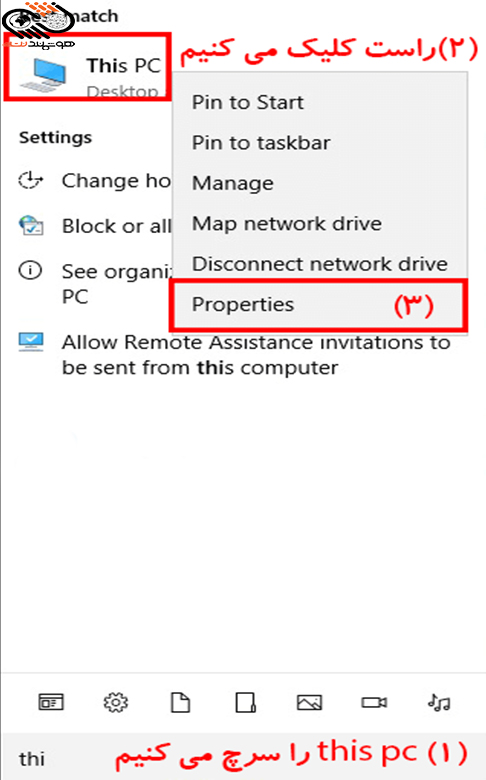
- در پنجره باز شده گزینه change setting را انتخاب می کنیم.
- گزینه change را انتخاب می کنیم و در پنجره Computer Name/Domain Changes نام سیستم را تغییر می دهیم. بعد از تغییر نام یک بار سیستم ری استارت می شود.

۲- سپس IP سرورو DNS را تنظیم کنید.
- روی کارت شبکه خود راست کلیک کرده و گزینه Properties را میزنیم و سپس روی گزینه TCP/IP V4 دو بار کلیک میکنیم تا پنجره زیر باز شود.
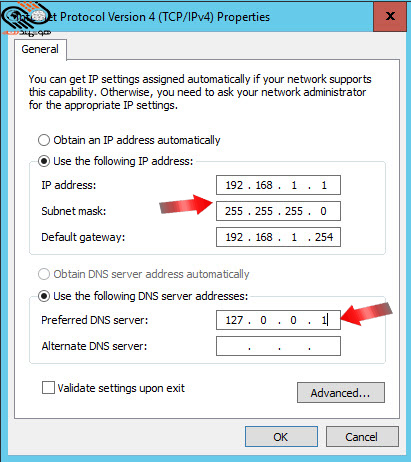
۳-ابتدا از منوی استارت، server manager را انتخاب می کنیم.
- در پنجره server Manager گزینه add role and features را انتخاب می کنیم
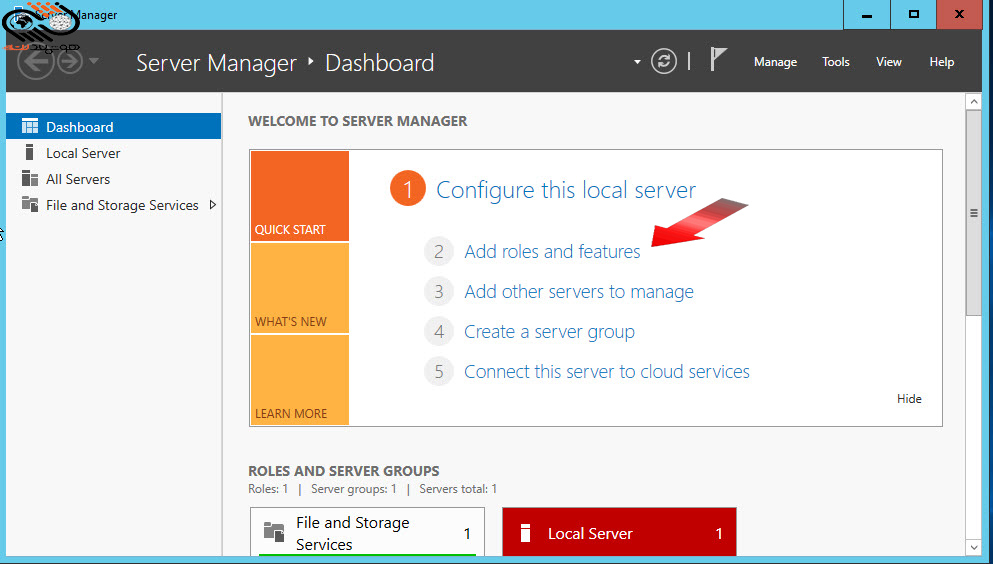
۴- بعد از زدن Add Roles در صفحه بعد یک سری توضیحات در نصب میدهد.
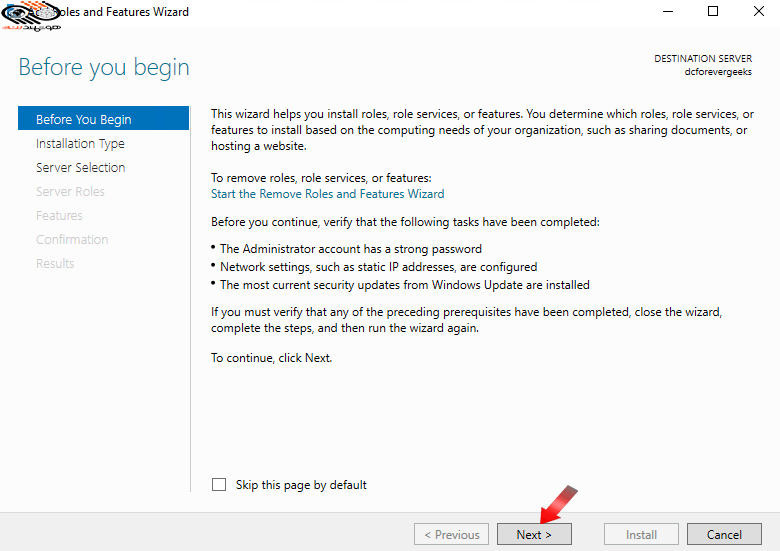
۵-در قسمت بعد مدل نصب را سرور را بر روی role-based or feature-based installation انتخاب میکنیم.
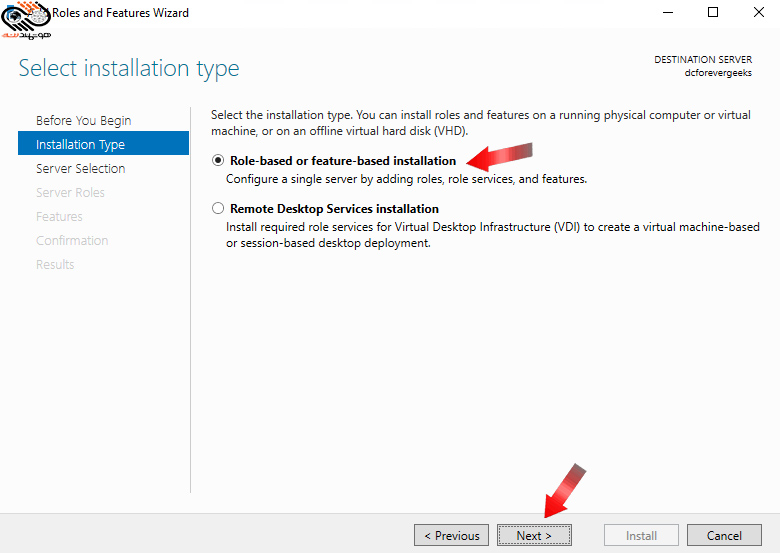
۶-در این مرحله سرور مورد نظر خود را برای نصب Active Directory انتخاب کنید که سروری که در حال انجام این مراحل بروی آن هستید باید لیست شده باشد و با زدن Next به مرحله ی بعد بروید
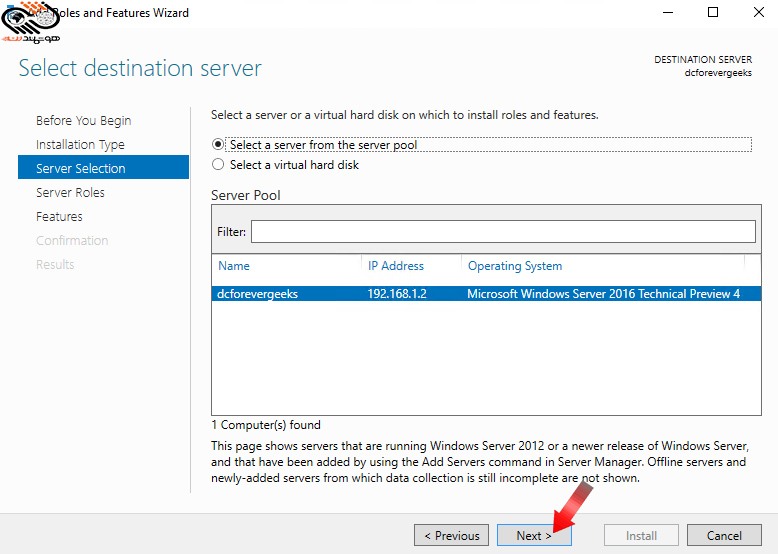
۷- در این قسمت بر روی Active Directory Domain Services کلیک کرده و در نهایت بر روی Add features که در صفحه ی pop-up باز شده می باشد کلیک کنید و در نهایت با زدن Next به مرحله ی بعد بروید
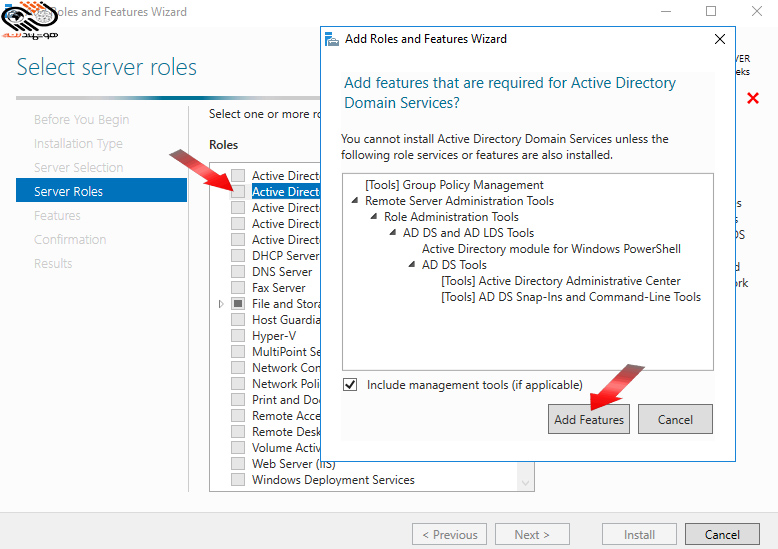
۸- حال در این قسمت، features های مورد نیاز را Add میکنیم.
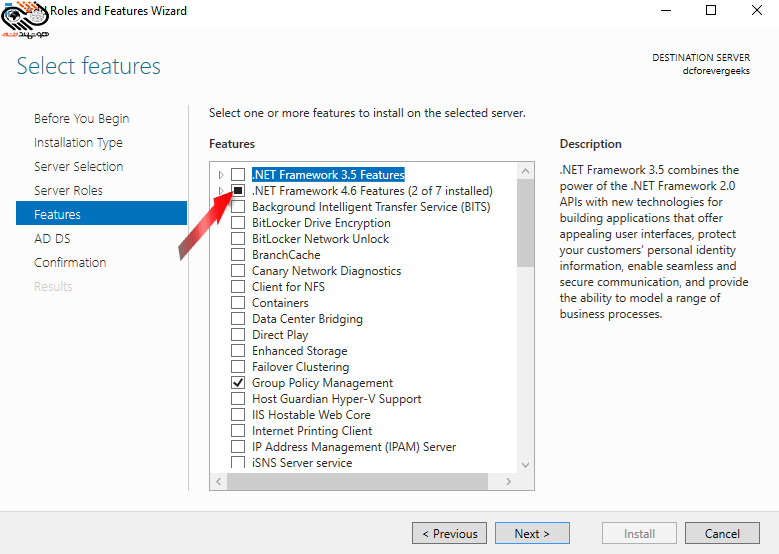
در این مرحله توضیحاتی راجب Active Directory و سرویس هایی که قراراست نصب شوند داده می شود
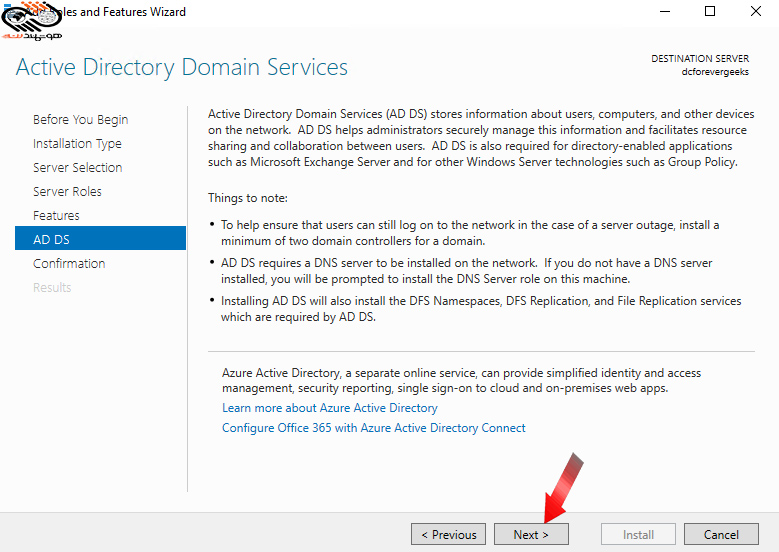
۹- در قسمتهای بعد یک سری توضیحات است که درصورت نیاز میتوانید آنها را خوانده و بعد به بخش confirmation بروید.
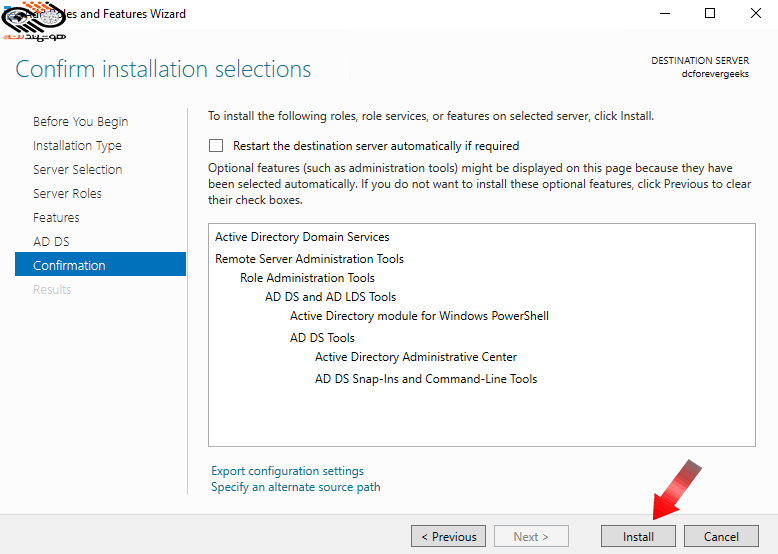
۱۰- بعد از کلیک بر روی دکمه ی Install نصب شروع می شود
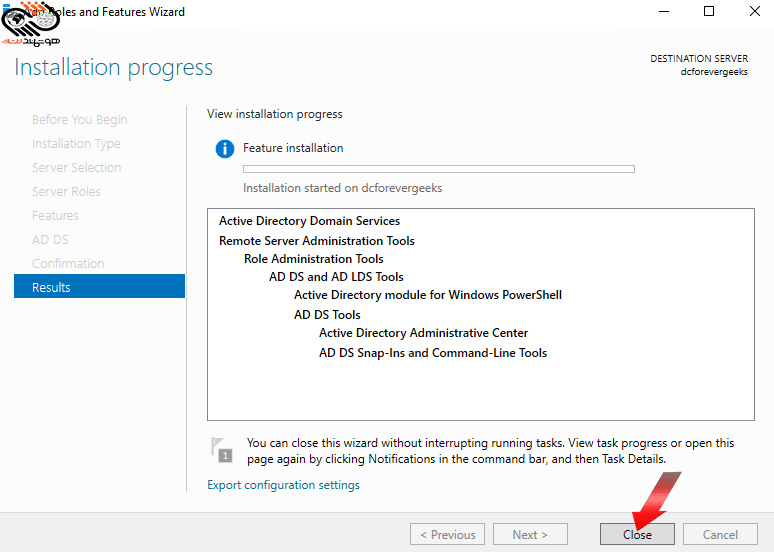
راه حلی دقیق و هوشمند
خدمات IT را با هوشمندنت تجربه کنیدوبا خیال راحت صفرتا صد سیستم کاری خودرابا ارزانترین قیمت راه اندازی کنیدجهت اطلاعاتی کامل تر از خدمات و مشاوره رایگان برای خریدی مطمن با هوشمندنت در تماس باشید